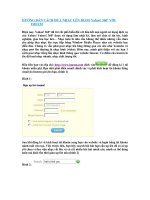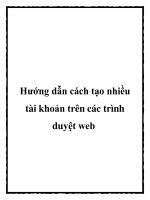Hướng dẫn cách chuyển nhạc, hình, video trên iphone sang PC
Bạn đang xem bản rút gọn của tài liệu. Xem và tải ngay bản đầy đủ của tài liệu tại đây (398.96 KB, 8 trang )
Hướng dẫn cách chuyển nhạc, hình, video trên iPhone
sang PC
Bạn cần chép nhạc, hình, video được chụp từ camera trên iPhone sang máy vi tính?
Bài hướng dẫn sau xin giới thiệu cho bạn các cách để giải quyết vấn đề đó
A - Các bước chuẩn bị :
Bạn cần tải phần mềm Tansee tại địa chỉ này và cài đặt các phần mềm
tanseeiphonephoto.exe và tanseeiphonetransfer.exe vào máy vi tính
B - Cách tiến hành :
* Để chép hình từ iPhone vào PC, bạn cắm cable để kết nối PC và iPhone, sau đó
nhấn double click chuột vào biểu tượng iPhone Photo trên máy vi tính
- Select Albums : bạn có thể chọn hình trong Photo Library hay trong Camera để chép
sang máy vi tính (1)
- Backup Path : bạn có thể chọn đường dẫn đến nơi mình cần lưu các hình ảnh (2)
- Copy : để chép các hình sang máy vi tính, bạn dùng chuột chọn nút Copy để tiến hành
chép từ iPhone sang máy vi tính
- Sau khi chép xong, phần mềm Tansee iPhone Transfer Photo sẽ hiện ra 1 bảng thông
báo (4). Nếu bạn muốn mở thư mục hình vừa chép từ iPhone sang thì bạn chọn Open
Directory, nếu không bạn chọn Close để kết thúc
* Đối với những hình chụp từ camera iPhone vào PC, có 1 cách để chép mà không
cần dùng phần mềm : bạn cắm cable để kết nối PC và iPhone, sau đó trên máy vi tính sẽ
hiển thị 1 bảng thông báo, bạn chọn OK để tiếp tục
Ở bảng thông báo tiếp theo, bạn chọn Next
Chọn các hình mà bạn muốn chép sang máy vi tính và chọn Next
Ở bảng tiếp theo, bạn có thể đặt tên cho thư mục chứa các hình ảnh trên camera iPhone
mà bạn sẽ chuyển sang máy vi tính (1) và chọn đường dẫn cho thư mục mà bạn cần lưu
(2). Nhấn Next, máy vi tính sẽ bắt đầu chép các hình ảnh trong Camera iPhone sang máy
Sau khi đã hoàn tất việc chép hình vào, bạn tiếp tục chọn Next và Finish ở các bảng tiếp
theo để kết thúc
* Để chép nhạc hoặc video từ iPhone vào PC, bạn cắm cable để kết nối PC và
iPhone, sau đó nhấn double click chuột vào biểu tượng trên máy vi tính
- Sau khi chọn các bài nhạc hay video cần chuyển, Tansee iPhone Transfer cho bạn các
lựa chọn sau (1) :
1. Artist : chép file theo tên Artist trên iPhone/iPod Touch
2. Album : chép file theo tên từng Album trên iPhone/iPod Touch
3. Playlist : chép file theo tên từng playlist trên iPhone/iPod Touch
- Copy : để chép các hình sang máy vi tính, bạn dùng chuột chọn nút Copy để tiến hành
chép từ iPhone sang máy vi tính (2)
- Sau khi chép xong, phần mềm Tansee iPhone Transfer sẽ hiện ra 1 bảng thông báo (3).
Nếu bạn muốn mở thư mục hình vừa chép từ iPhone sang thì bạn chọn Open Directory,
nếu không bạn chọn Close để kết thúc